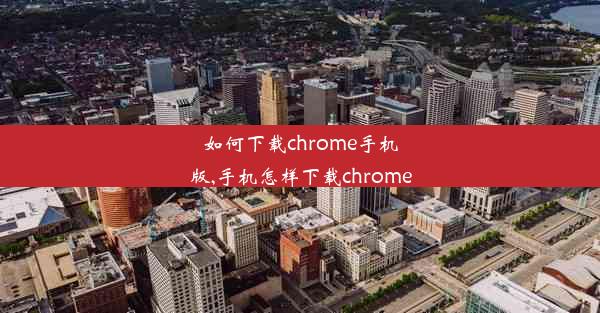mac safari浏览器无法打开页面(mac safari浏览器打不开网页)
 谷歌浏览器电脑版
谷歌浏览器电脑版
硬件:Windows系统 版本:11.1.1.22 大小:9.75MB 语言:简体中文 评分: 发布:2020-02-05 更新:2024-11-08 厂商:谷歌信息技术(中国)有限公司
 谷歌浏览器安卓版
谷歌浏览器安卓版
硬件:安卓系统 版本:122.0.3.464 大小:187.94MB 厂商:Google Inc. 发布:2022-03-29 更新:2024-10-30
 谷歌浏览器苹果版
谷歌浏览器苹果版
硬件:苹果系统 版本:130.0.6723.37 大小:207.1 MB 厂商:Google LLC 发布:2020-04-03 更新:2024-06-12
跳转至官网

Mac Safari浏览器无法打开页面是一个常见的用户问题,这可能会给用户带来极大的不便。当遇到这种情况时,用户可能会感到沮丧和无助,因为Safari是Mac操作系统自带的浏览器,通常被认为是稳定和可靠的。本文将探讨可能导致Mac Safari无法打开页面的原因,并提供一些解决方法。
可能的原因
1. 网络连接问题:检查您的网络连接是否正常。如果您的网络连接不稳定或已断开,Safari将无法加载网页。
2. 浏览器缓存或Cookies问题:浏览器缓存和Cookies有时会损坏或过时,导致无法加载页面。清除缓存和Cookies可能有助于解决问题。
3. 浏览器插件或扩展:某些插件或扩展可能会与Safari冲突,导致无法打开页面。尝试禁用所有插件和扩展,然后逐一启用,以找出问题所在。
4. 系统问题:操作系统的问题也可能导致Safari无法打开页面。例如,系统文件损坏或权限问题。
5. 网页本身的问题:有时候,网页本身可能存在问题,如编码错误或服务器问题,导致Safari无法加载。
6. 浏览器设置:Safari的某些设置可能被错误地修改,导致无法打开页面。
7. 软件更新:有时,Safari的最新更新可能包含导致问题的bug。检查是否有可用的更新,并尝试安装它们。
解决方法
1. 检查网络连接:确保您的Mac连接到互联网,并且网络连接稳定。
2. 清除缓存和Cookies:打开Safari,点击Safari菜单,选择偏好设置,然后点击高级标签。在网站数据下,点击管理网站数据,然后点击删除所有数据。
3. 禁用插件和扩展:在Safari的偏好设置中,点击扩展标签,然后禁用所有插件和扩展。如果问题解决,可以逐一启用插件和扩展,以找出导致问题的插件。
4. 检查系统问题:使用安全性与隐私偏好设置检查权限,确保Safari有适当的权限访问网络。
5. 检查网页问题:尝试在另一个浏览器中打开相同的网页,以确定问题是否与网页本身有关。
6. 检查浏览器设置:确保Safari的设置没有错误地修改,如代理设置等。
7. 安装软件更新:检查Mac的系统偏好设置中的软件更新,确保Safari和其他系统组件是最新的。
预防措施
1. 定期清理缓存和Cookies:定期清理Safari的缓存和Cookies可以防止因数据损坏而导致的加载问题。
2. 谨慎安装插件和扩展:在安装任何插件或扩展之前,确保它们来自可信的来源,并且不会与Safari冲突。
3. 保持系统更新:定期更新操作系统和Safari,以确保所有已知问题都得到修复。
4. 使用安全网络:连接到安全的Wi-Fi网络,以减少网络连接问题。
5. 备份重要数据:定期备份您的数据,以防万一遇到无法恢复的问题。
Mac Safari浏览器无法打开页面是一个复杂的问题,可能由多种原因引起。通过上述方法,您可以逐步排查并解决问题。如果问题仍然存在,可能需要寻求专业技术支持。记住,保持系统的更新和良好的网络连接是预防此类问题的关键。